PS新手教程-如何使用PS制作抖音图标类型的故障效果照片
2023-09-13 314如何使用ps制作抖音图标类型的故障效果照片?给大家介绍如何使用ps制作抖音图标类型的故障效果照片,一起来看看吧。
1.打开照片后,点击ctrl+j先复制个图层出来,保留原图
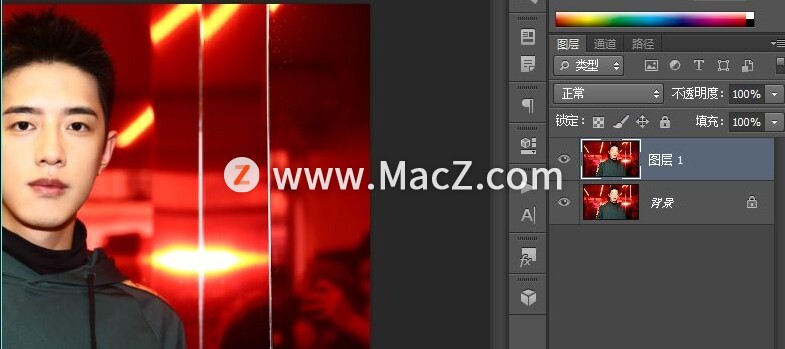
2.在复制的图层上双击图层打开图层样式中的混合选项把高级混合下面的R通道的勾给去掉,然后点击确定。
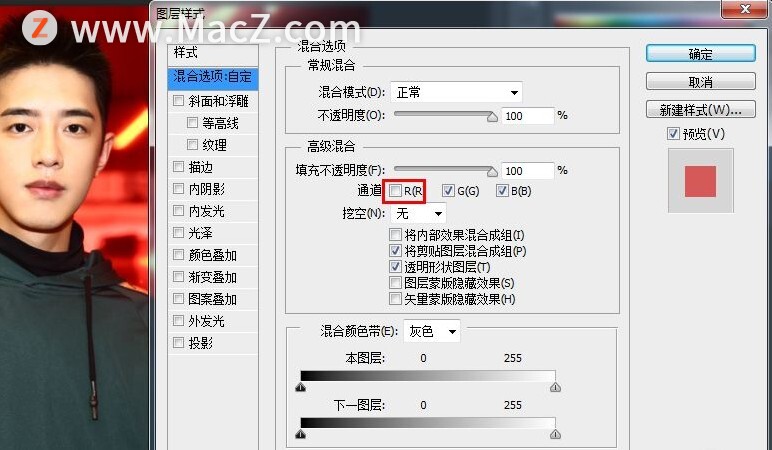
3.稍微往右移动几个像素刚处理好的图层,就会出现抖音迷幻般的效果。可以根据自己想要的效果调节距离。
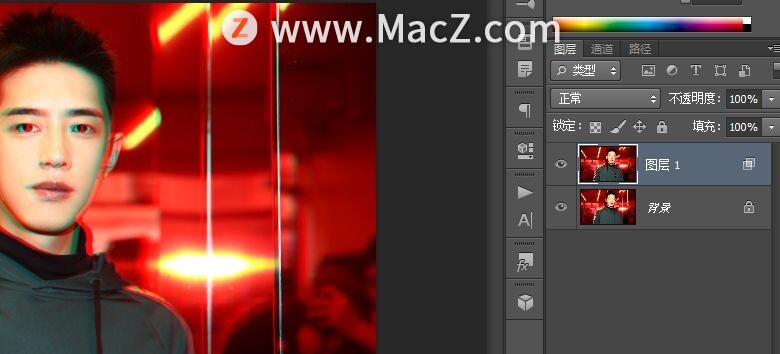
4. 新建一个白底的图层,然后双击打开图层样式点击图案叠加选择合适的横向图案,再点击确认。
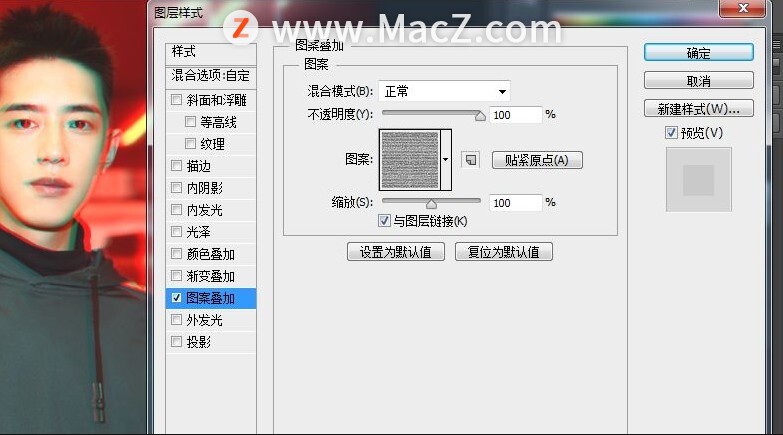
5. 降低图层的不透明度,尽量露出下面原来的画面。
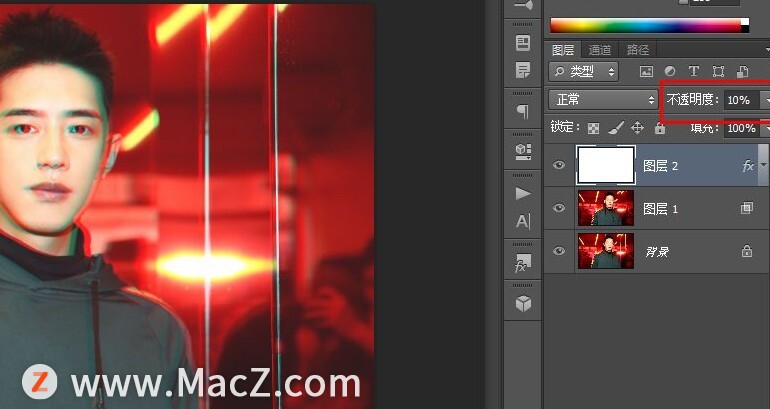
6. 按住快捷键ctrl+shift+alt+e盖印图层,直接就会出现一个现阶段所看到图像的图层。
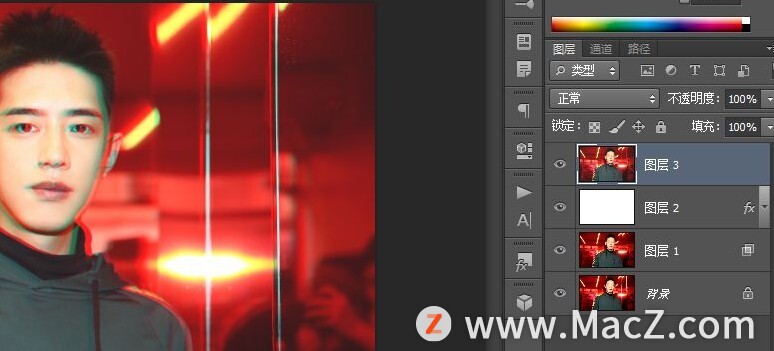
7. 这时候就可以在图上做出碎片化的效果,交替使用快捷键V和M,把图片移动成喜欢的样子。
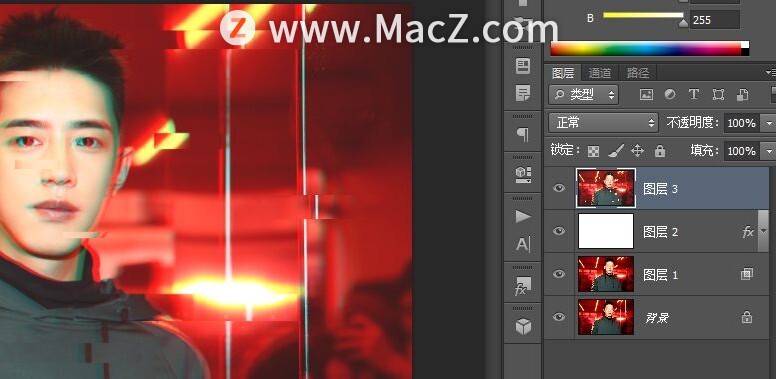
8.移动完就大功告成啦,就可以保存起来。
完成:

以上就是如何使用ps制作抖音图标类型的故障效果照片全部内容,希望对你有所帮助。
相关资讯
查看更多-

市场调研全解析:海外问卷调查的类型与实践应用
-

IT之家 iOS / 安卓版 8.99.6 发布:率先上线 HDR / Live 实况照片双支持,照亮你的美,让精彩不定格!
-

疑似苹果 iPhone 17 背板照片曝光:摄像单元水平横置
-

iPhone屏蔽陌生电话教程
-

iOS 18 如何屏蔽系统更新?iOS 18 屏蔽系统更新教程
-

部分 iPhone 用户 升级iOS 18 后,照片应用无法保存编辑后图片
-

维信诺F1发光材料体系发布,屏幕显示效果迎来新飞跃!
-

2025婴配粉新趋势:羊奶粉崛起,家长更关注营养元素与喂养效果
-

小红书宝贝教程批量发布与抖音作品批量隐藏技巧
-

uniapp打造多端社交圈活动组局小程序,源码搭建教程来袭!
最新资讯
查看更多-

- 苹果 2025 款 iPhone SE 4 机模上手展示:刘海屏 + 后置单摄
- 2025-01-27 125
-

- iPhone 17 Air厚度对比图出炉:有史以来最薄的iPhone
- 2025-01-27 194
-

- 白嫖苹果机会来了:iCloud+免费试用6个月 新用户人人可领
- 2025-01-27 141
-

- 古尔曼称苹果 2025 年 3/4 月发布青春版妙控键盘,提升 iPad Air 生产力
- 2025-01-25 157
-

热门应用
查看更多-

- 快听小说 3.2.4
- 新闻阅读 | 83.4 MB
-

- 360漫画破解版全部免费看 1.0.0
- 漫画 | 222.73 MB
-

- 社团学姐在线观看下拉式漫画免费 1.0.0
- 漫画 | 222.73 MB
-

- 樱花漫画免费漫画在线入口页面 1.0.0
- 漫画 | 222.73 MB
-

- 亲子餐厅免费阅读 1.0.0
- 漫画 | 222.73 MB
-
 下载
下载
湘ICP备19005331号-4copyright?2018-2025
guofenkong.com 版权所有
果粉控是专业苹果设备信息查询平台
提供最新的IOS系统固件下载
相关APP应用及游戏下载,绿色无毒,下载速度快。
联系邮箱:guofenkong@163.com